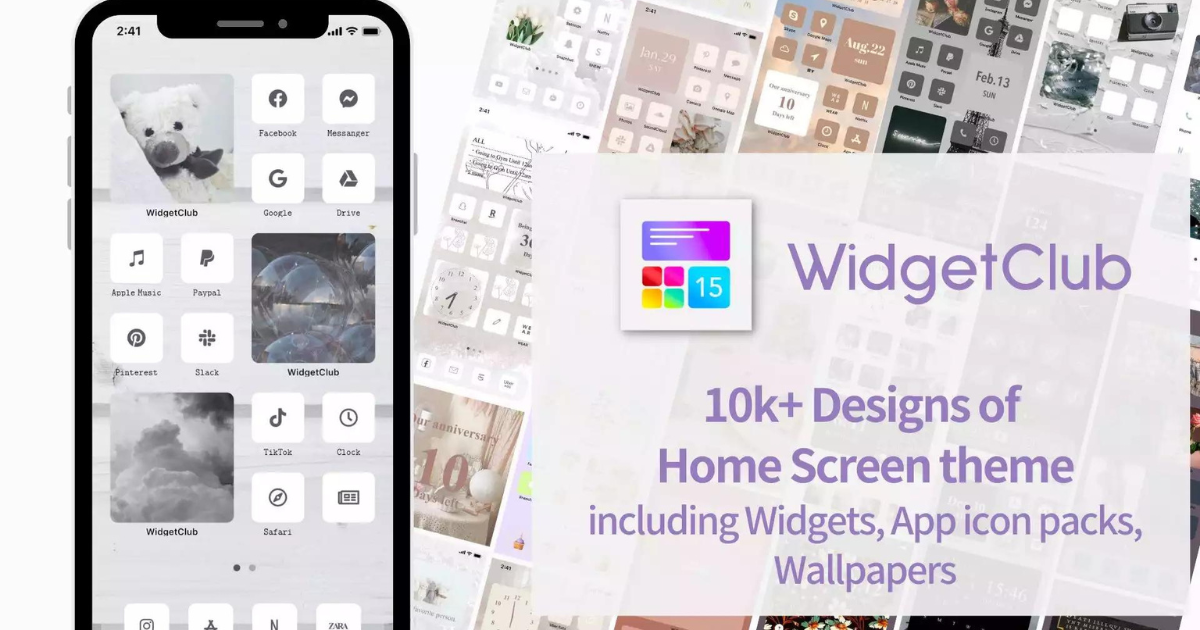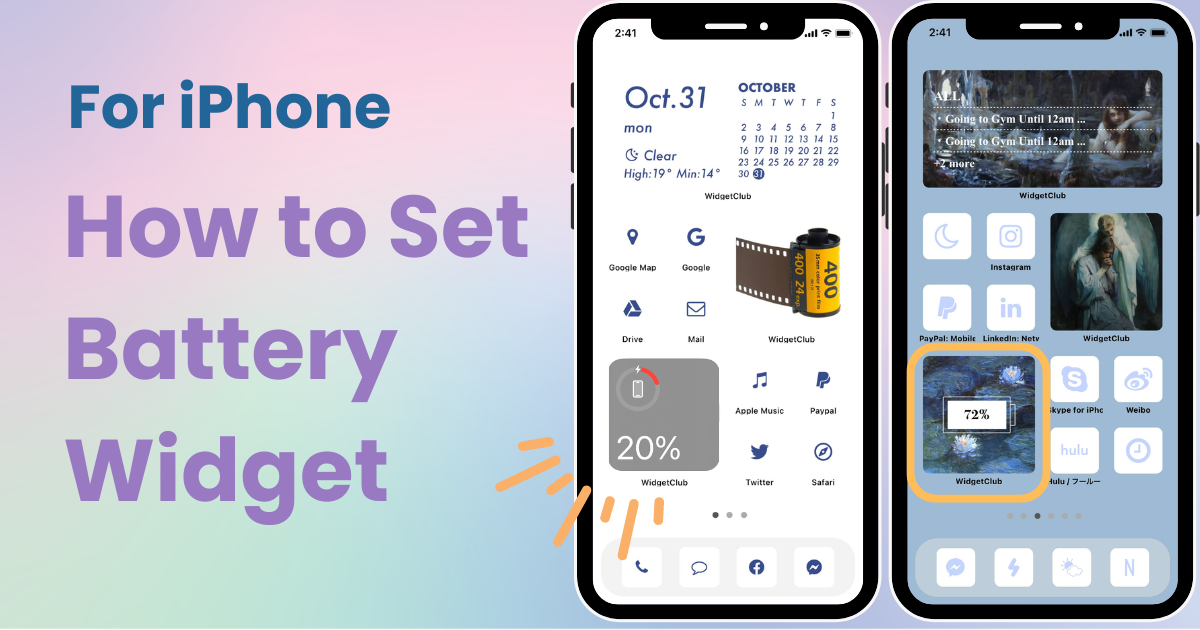

Jums reikia specialios programos, kad galėtumėte stilingai tinkinti pagrindinį ekraną! Tai yra galutinė apsirengimo programos versija, kurioje yra visos persirengimo medžiagos!
Naudodami „iPhone“ galite lengvai patikrinti akumuliatoriaus lygį pagrindiniame ekrane naudodami „Battery Widget“ ir nereikės jokių papildomų programų. Ši funkcija pasiekiama nuo 14 versijos „iOS“ ir rodo ne tik jūsų telefono, bet ir prijungtų įrenginių, pvz., „AirPods“ ir „Apple Watch“, akumuliatoriaus įkrovos lygį.
„iOS17“ ir „iOS18“ valdiklių pridėjimo būdas skiriasi ⚠️
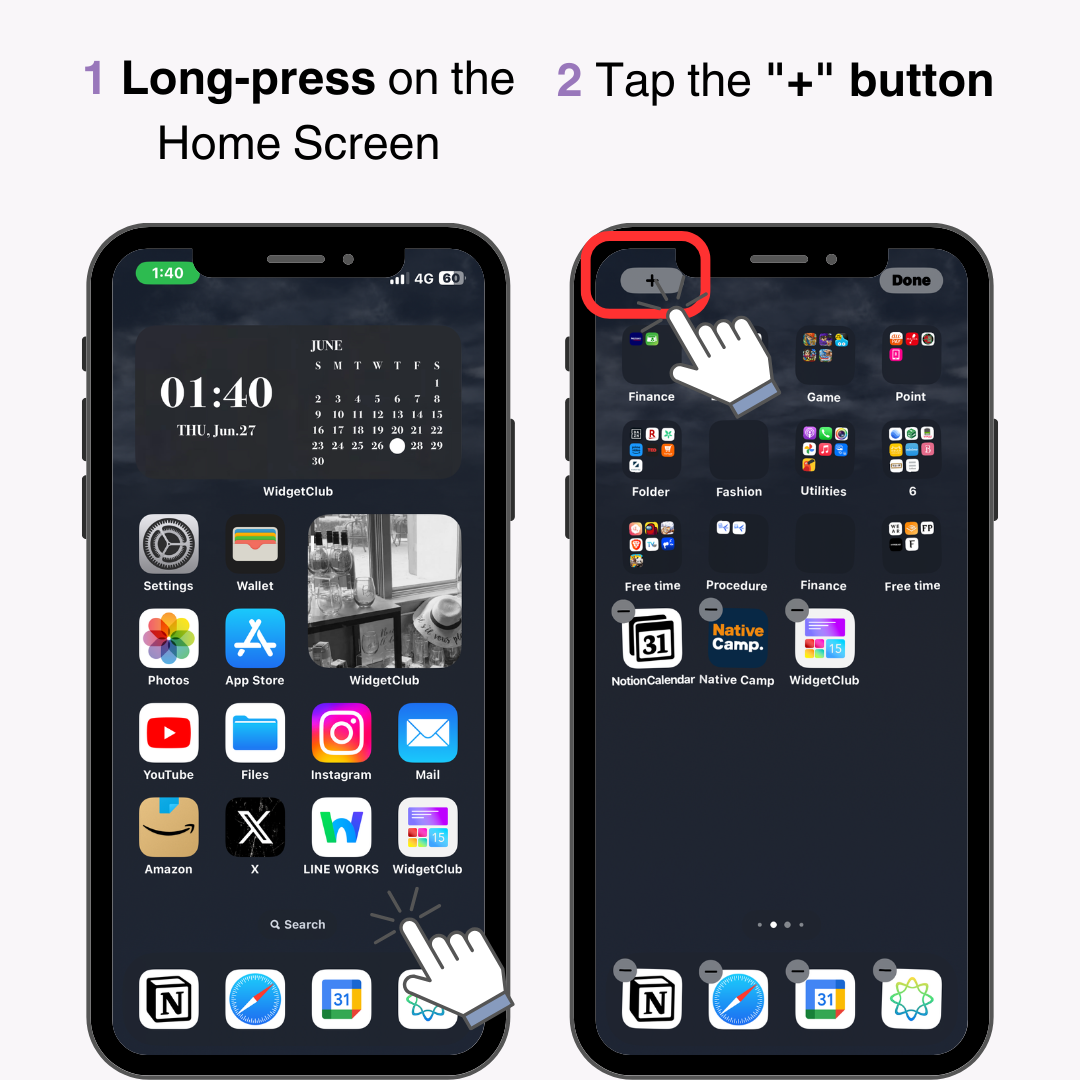
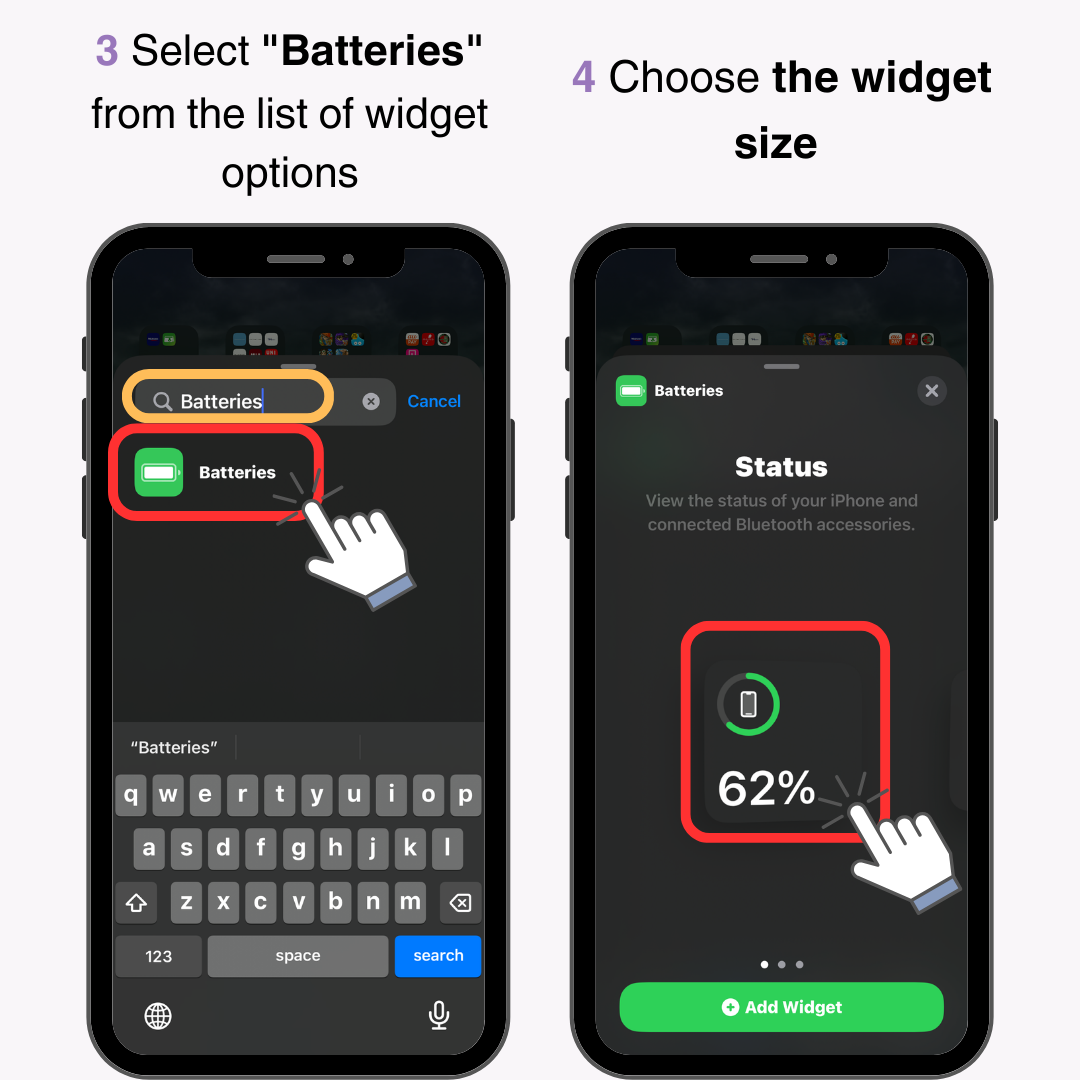
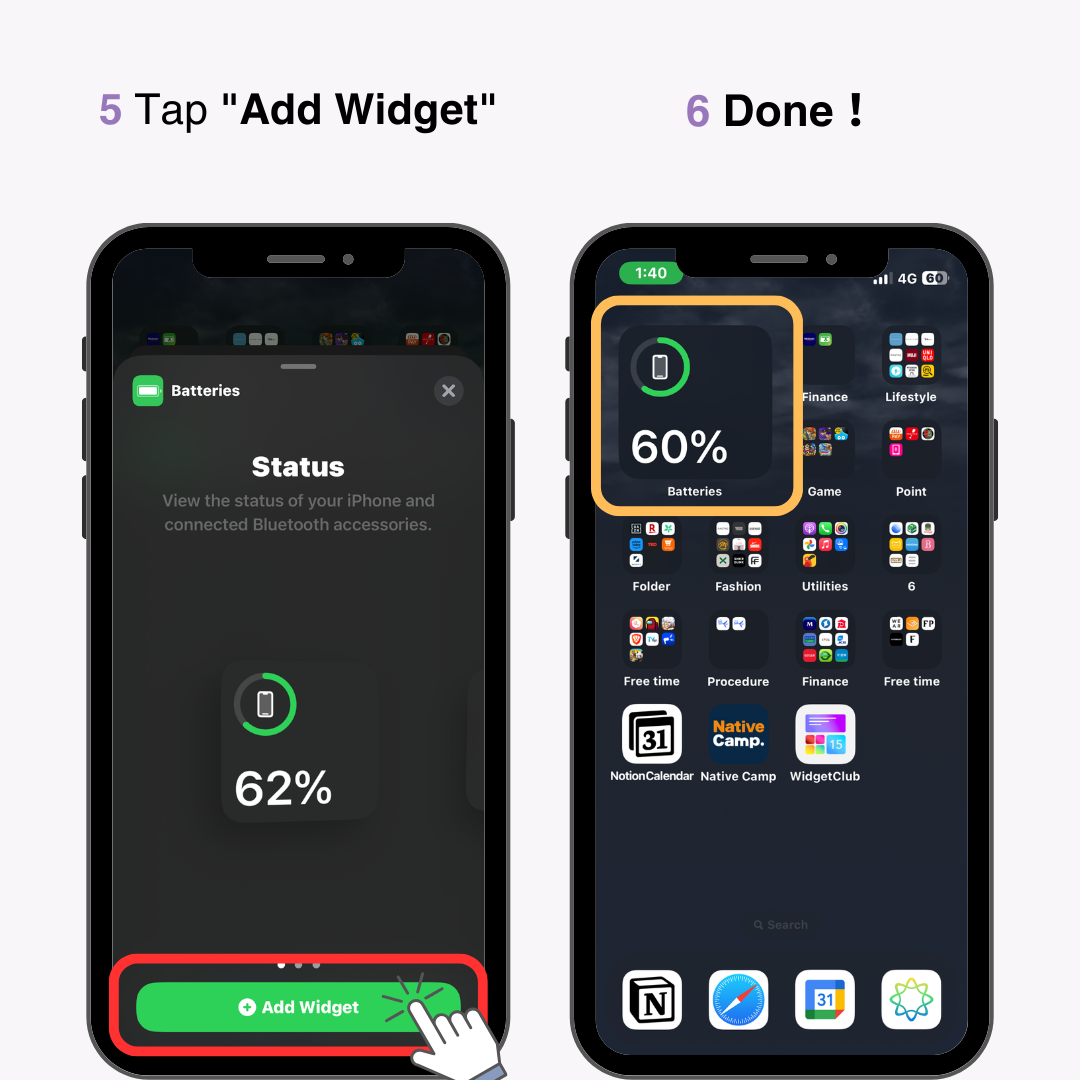
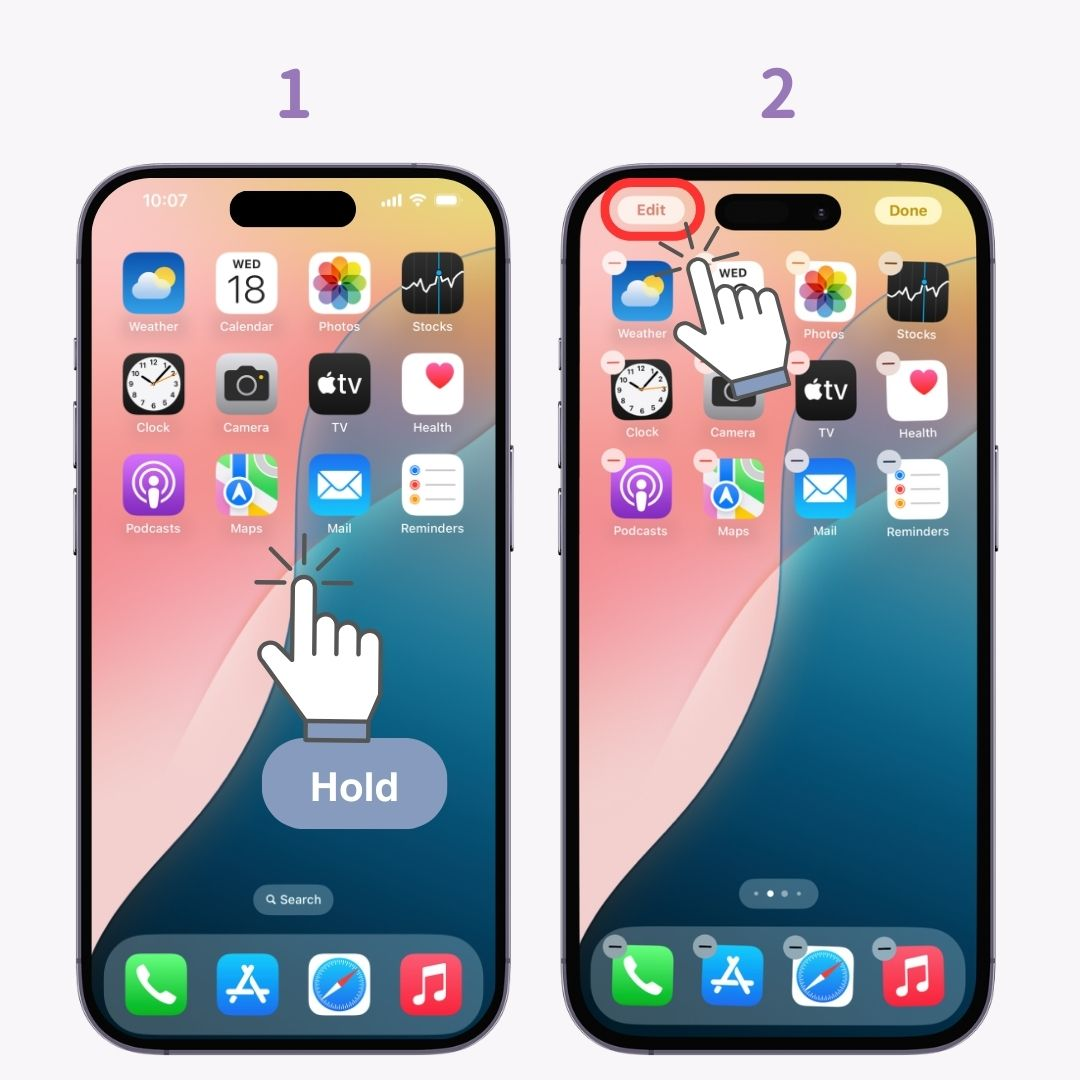
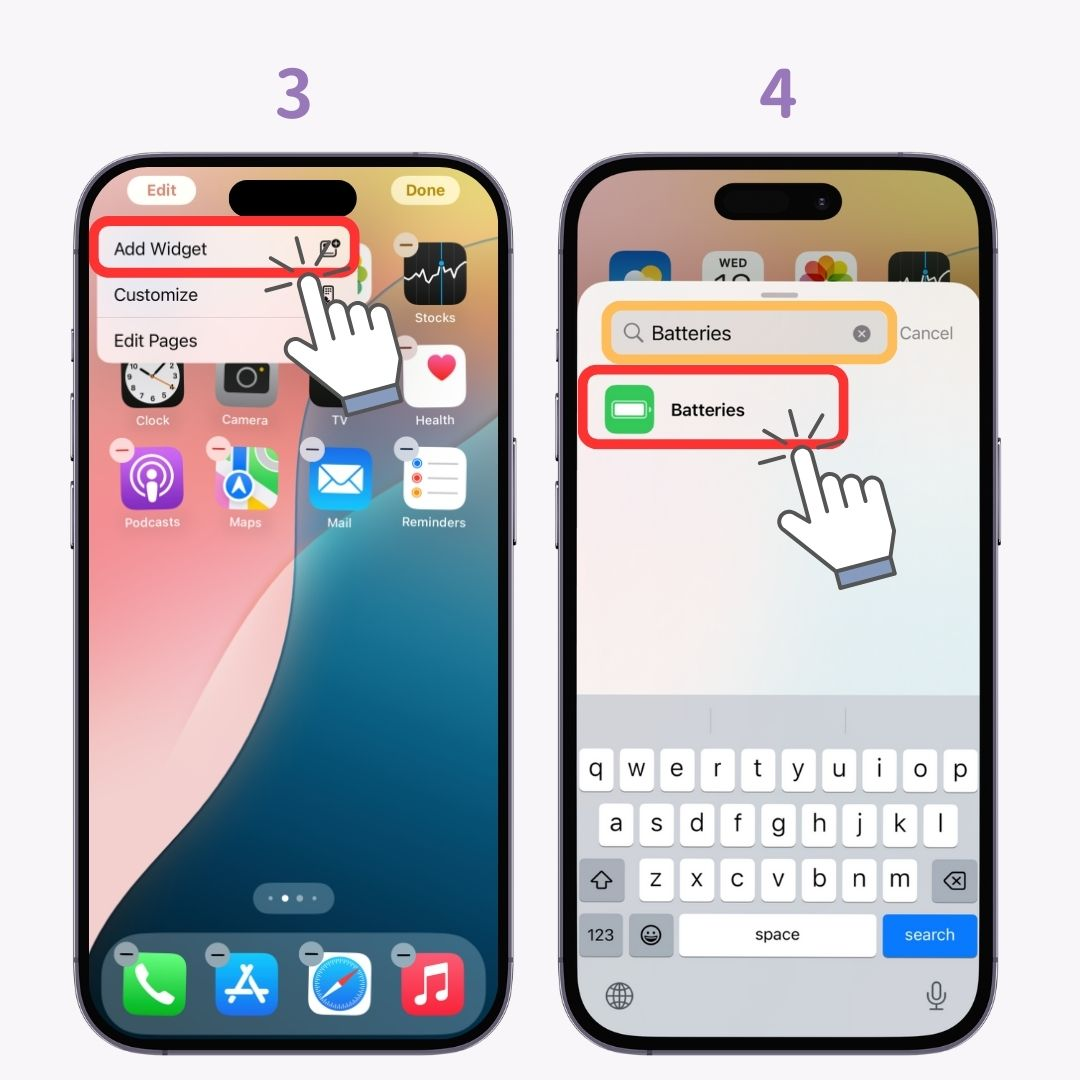
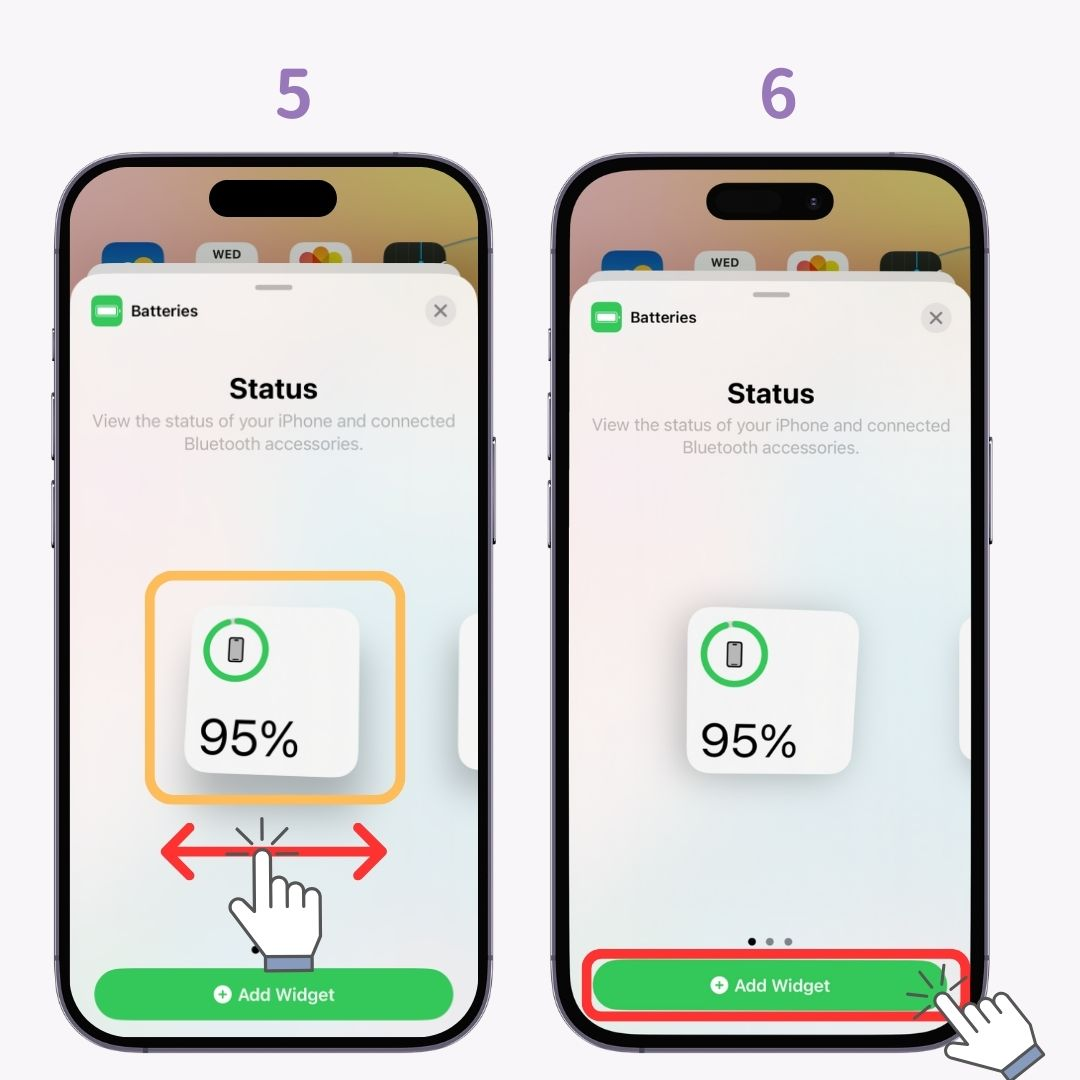
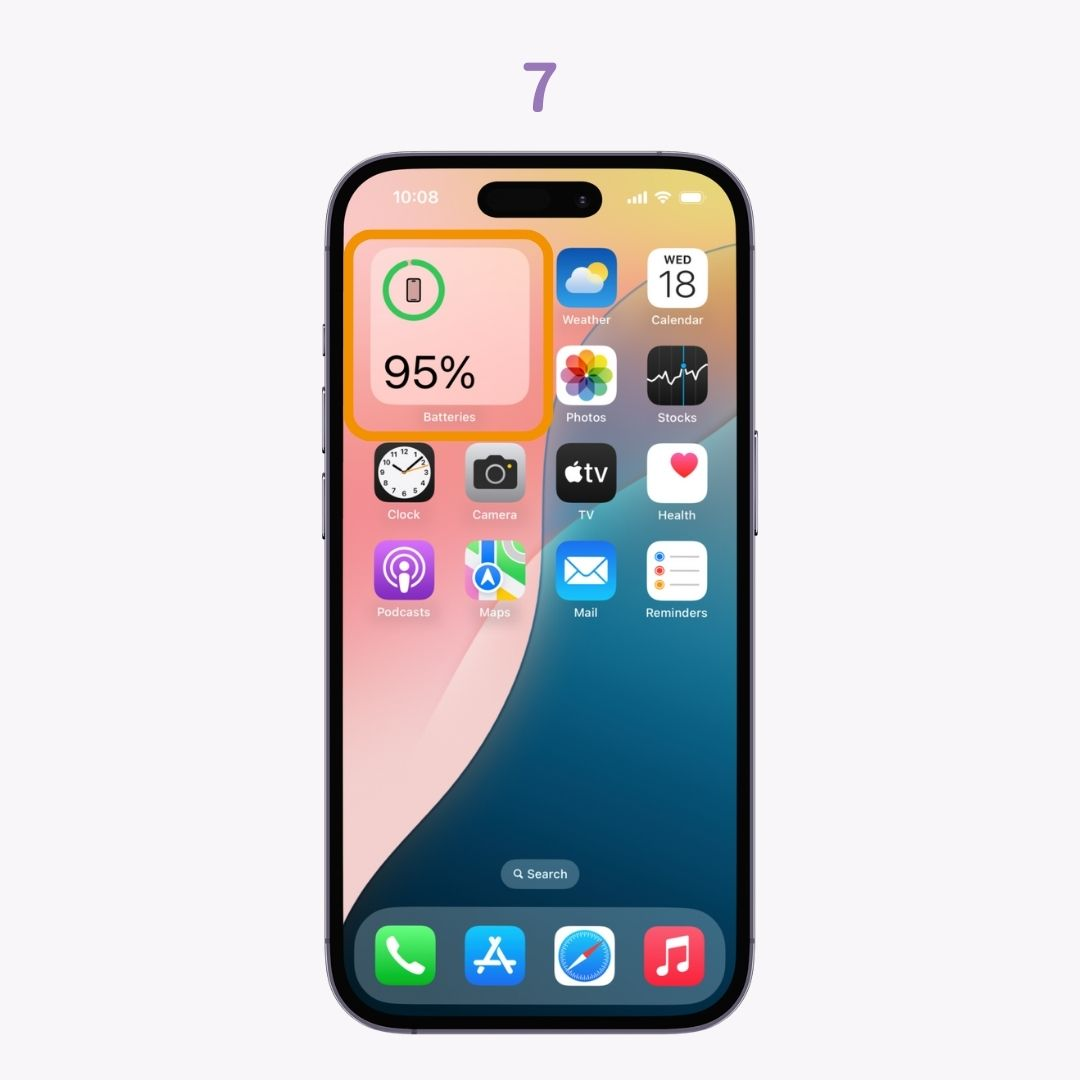
Galite pridėti trijų dydžių akumuliatoriaus valdiklius: mažą , vidutinį ir didelį . Pasirinkite dydį, kuris geriausiai atitinka jūsų poreikius!
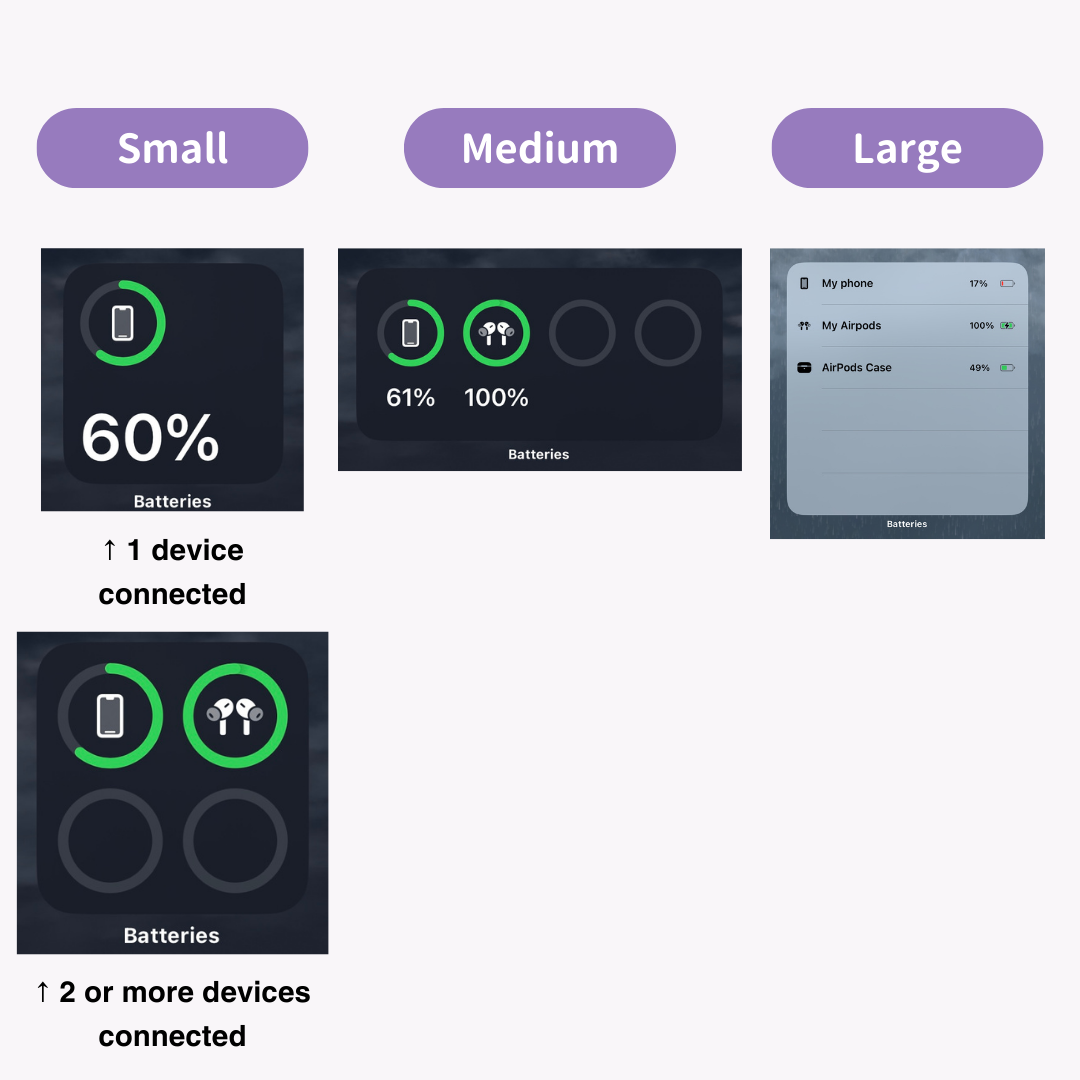
Naudodami specialias valdiklių programas galite tinkinti akumuliatoriaus valdiklį, kad jis būtų stilingesnis. Tačiau atminkite, kad šios programos gali nerodyti baterijos procento taip tiksliai kaip „Apple“ valdiklis dėl „Apple“ apribojimų, kurie leidžia padidinti tik 5%.
Šiose programose taip pat yra funkcijų, leidžiančių tinkinti pagrindinį ekraną, todėl, jei domitės, būtinai jas peržiūrėkite!
Naudodami „WidgetClub“ programą galite tinkinti akumuliatoriaus valdiklį naudodami mėgstamas nuotraukas ar vaizdus.
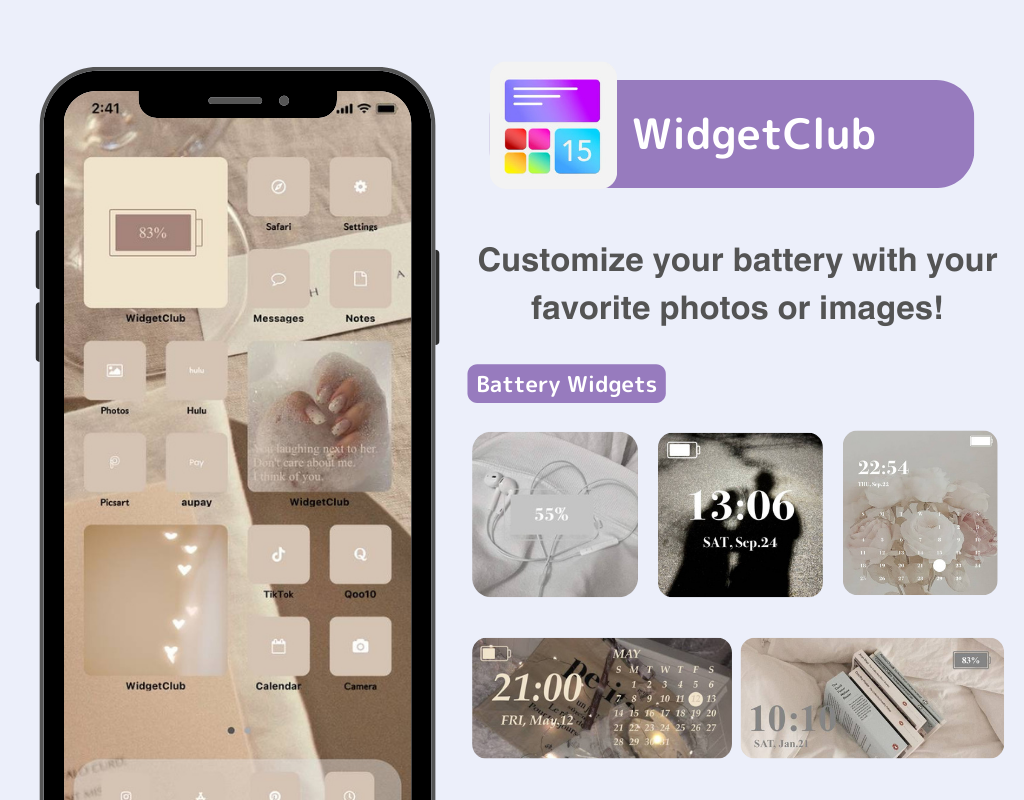
WidgetClub siūlo platų stilingų ir naudingų valdiklių pasirinkimą.
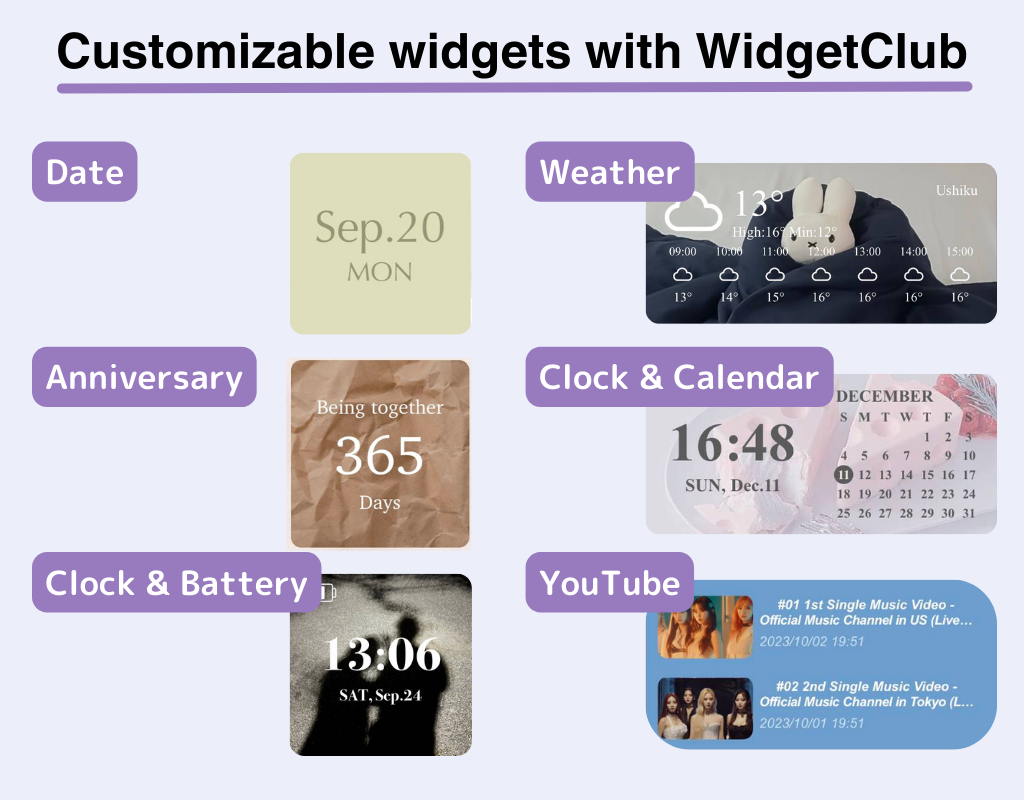
Taip pat galite tinkinti savo ekrano užsklandą ir programų piktogramas , todėl, jei norite, kad išmanusis telefonas būtų stilingesnis, patikrinkite!
Norėdami gauti daugiau stilingų akumuliatoriaus valdiklių, peržiūrėkite šį sąrašą!